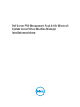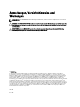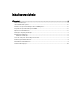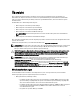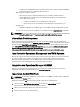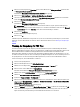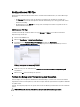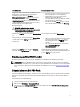Setup Guide
4. Klicken Sie auf der Registerkarte Verwaltung mit der rechten Maustaste auf Management Packs und klicken dort
auf Management Packs importieren.
Der Bildschirm Management Pack zum Importieren auswählen wird angezeigt.
5. Klicken Sie auf Add (Hinzufügen) → Add from disk (Hinzufügen von Festplatte).
6. Gehen Sie zu dem Speicherort, an den Sie die Datei Dell_PROPack_v3.0.0_A00.exe extrahiert haben und wählen
Sie die Datei Dell.Connections.hyperv.PROPack.mp aus.
7. Klicken Sie auf Öffnen.
Der Bildschirm Management Packs importieren wird angezeigt.
ANMERKUNG: Wenn Sie ein Management Pack manuell installieren, zeigt der Operations Manager eine
allgemeine Warnung als Teil des Sicherheitsprozesses an. Weitere Informationen finden Sie in der Microsoft
TechNet Library. Klicken Sie Schließen, um die Sicherheitswarnmeldung zu schließen.
8. Klicken Sie auf Installieren.
Es wird ein Bestätigungs-Dialogfeld angezeigt.
9. Klicken Sie auf Ja.
Sobald der Import des Dell PRO-Pakets abgeschlossen ist, müssen Sie zum Planungsschritt übergehen, um die für Ihre
Umgebung relevanten PRO-Monitore zu aktivieren. Weitere Informationen finden Sie unter Planung der Umgebung für
PRO Tips.
Planung der Umgebung für PRO Tips
Sie können die Aktivierung der für die Umgebung relevanten PRO-Monitore planen. Standardmäßig sind alle PRO-
Monitore im Dell PRO Pack deaktiviert. Eine Liste der Warnhinweise und Wiederherstellungsmaßnahmen finden Sie im
Abschnitt
Warnhinweise und Wiederherstellungsmaßnahmen
des
Benutzerhandbuchs für Dell Server PRO
Management Pack 3.0 für Microsoft System Center Virtual Machine Manager
. Wählen Sie die Warnhinweise aus, die
Sie aktivieren möchten. Erstellen Sie unter Verwendung der OpsMgr-Authoring-Konsole oder des Authoring-Fensters in
der OpsMgr-Konsole eine Überschreibung für die Management Packs, die die relevanten PRO-Monitore aktiviert.
Gehen Sie wie folgt vor, um die PRO-Monitore zu aktivieren:
1. Starten Sie die OpsMgr-Konsole.
2. Klicken Sie im Navigationsfenster auf Authoring (Authoring).
3. Wählen Sie auf der Registerkarte Authoring Management Pack-Objekte → Monitore aus.
4. Klicken Sie oben auf dem Bildschirm auf Umfang ändern.
Daraufhin wird der Bildschirm Umfang für Management Pack-Objekte ändern angezeigt.
5. Wählen Sie die Option Alle Ziele anzeigen aus, und geben Sie in Suchen nach Dell PRO ein.
6. Wählen Sie Dell PROPack-Klasse für die Erkennung aus, und klicken Sie dann auf OK.
7. Erweitern Sie Status der Entität → Verfügbarkeit aus.
8. Klicken Sie in der Liste der Monitore mit der rechten Maustaste auf die Monitore, die Sie aktivieren möchten, und
wählen Sie dann
Überschreibungen → aktivieren → Monitore überschreiben → Für alle Objekte der Klasse: Dell
PROPack-Klasse für die Erkennung aus.
Die Seite Eigenschaften überschreiben wird angezeigt.
9. Wählen Sie Aktiviert aus, und legen Sie Wert für Überschreibung auf Wahr fest. Klicken Sie anschließend auf OK.
Um die Statusaktualisierungen der durch Dell PRO überwachten Server anzuzeigen, müssen Sie den nächsten
Zyklus der Erkennung und Überwachung der durch Dell PRO überwachten Server ausführen.
7